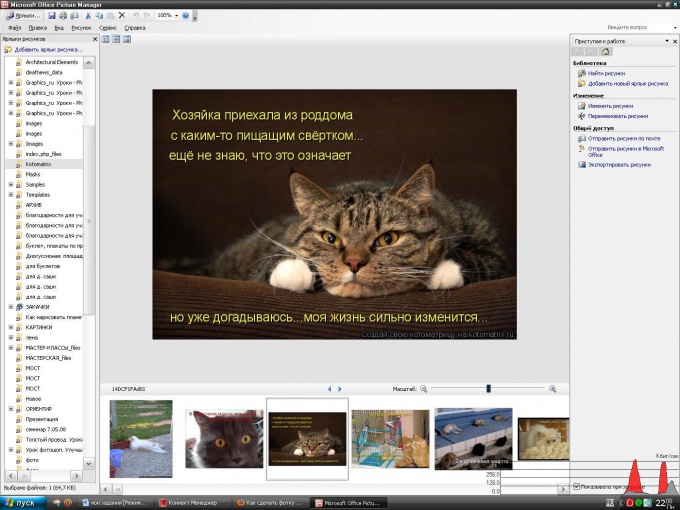Инструкция
1
Для уменьшения размера выбранной фотографии можно использовать одно из приложений пакета программ Microsoft Office – Picture Manager (диспетчер рисунков). Открыть это приложение можно через меню «Пуск» во вкладке «Все программы». В открывшемся списке программ, установленных на вашем компьютере, наведите мышкой на Microsoft Office, в появившемся контекстном меню выберите папку «Средства Microsoft Office» и нажмите на «Диспетчер рисунков Microsoft Office».
2
В открывшейся программке через область задач, расположенную справа, ищете выбранную для уменьшения фотографию через верхнюю ссылку «Найти рисунки». Там нужно будет выбрать диск, где она расположена. После завершения поиска всех фото на данном диске найдите необходимый файл в появившемся списке папок слева экрана и щелкните в центральном поле программы по его иконке мышкой. Для удобства в дальнейшей работе после поиска можно закрыть боковые панели инструментов «Область задач» и «Ярлыки рисунков», которые легко восстановить через вкладку «Вид» в строке меню вверху окна программы.
3
Открыть нужный файл в этой программе, предварительно не заходя в нее, можно щелкнув правой кнопкой мыши по иконке фотографии и выбрав в контекстном меню пункта «Открыть с помощью» значок диспетчера рисунков Microsoft Office.
4
Затем выберите во вкладке «Рисунок», которая находится в строке меню, пункт «Сжать рисунки». Справа появится панель задач данного пункта, и вы сможете, применяя предложенные варианты сжатия рисунка для документов, web-страниц или сообщений электронной почты, проследить, насколько в КБ уменьшается картинка – результаты сжатия будут видны ниже, и остановится на подходящем размере. После этого нажмите «ОК» и сохраните уменьшенный вариант фотографии.